In alternativa, il titolo di questo articolo è:come cambiare il colore delle barre del titolo attive in Plasma. Quindi di cosa stiamo parlando? Nel desktop Plasma, il tema predefinito si chiama Breeze. Fino a Plasma 5.18, Breeze veniva fornito con un tema applicativo chiaro, oltre a bordi scuri delle finestre. Ottima scelta ergonomica, facile separazione tra le finestre in primo piano e quelle sullo sfondo. Nessuna sciocchezza moderna e piatta.
Di recente, Plasma offre temi distinti tutto-luce o tutto-scuro, oltre a un tema misto chiamato Twilight, che ti dà la vecchia combinazione chiaro-scuro. Tranne... non funziona più correttamente. I bordi delle finestre per le finestre attive sono a tema chiaro. Questo è un problema sottovalutato, non ben compreso. Ho anche avuto persone che mi hanno mandato un'e-mail dicendomi come cambiare i colori. Cosa che ho fatto, e la modifica non fa nulla, poiché sembra esserci un bug irrisolto in Plasma. Ne parlo da più di un anno. È tempo di un articolo dedicato.
Problema in dettaglio
Plasma si rifiuta di cambiare il colore attivo della barra del titolo per il tema Breeze. Molto semplice. Ora, se hai letto il mio tutorial sulla personalizzazione del plasma, ti ho mostrato come cambiare il colore del carattere e ho usato il mio tema Brooze personalizzato. Modifica qualsiasi colore, applicalo e le modifiche sono immediate. Solo questo non funziona per le barre del titolo. Provalo tu stesso. Impostazioni> Aspetto> Colori. Modifica qualsiasi schema. Imposta i tuoi colori. Niente.
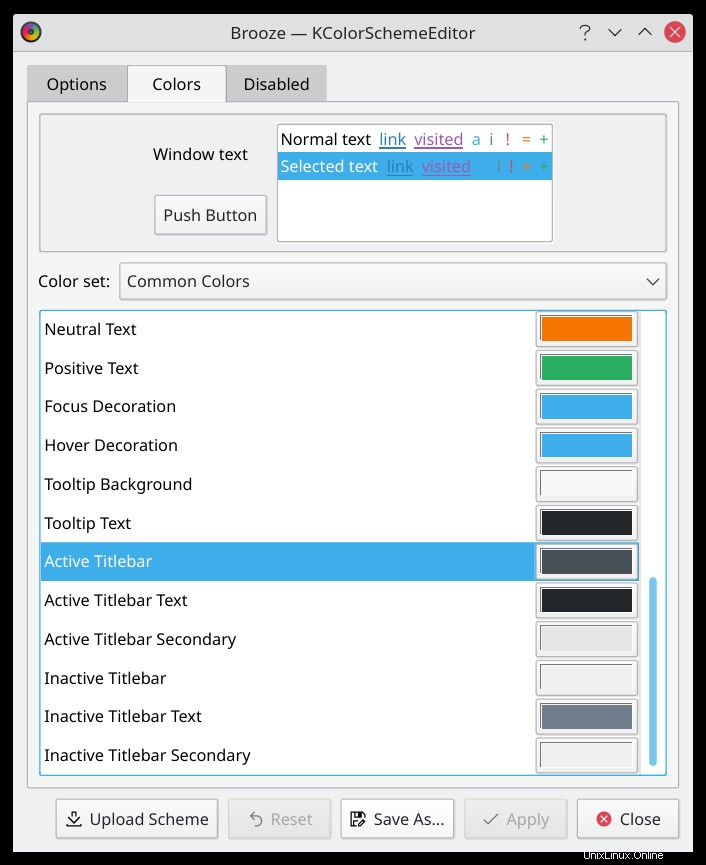
L'ho fatto di recente sia in Fedora 34 KDE che in KDE neon 5.22.5. L'ho provato su più sistemi, con più schede grafiche. Il problema è interamente al plasma e non è correlato ad altri fattori e sembra influenzare anche l'ultima versione dell'ambiente desktop. Suggerimento:potrebbe essere risolto quando leggerai questo!
Soluzione 1
In primo luogo, una soluzione alternativa. Se applichi una combinazione di colori diversa, ad esempio Oxygen o Oxygen Cold, puoi quindi apportare modifiche ai colori attivi della barra del titolo. Sembrerebbe che il problema sia isolato per Breeze. Molto fastidioso, in quanto ha la migliore ergonomia complessiva del colore all'interno delle finestre dell'applicazione.
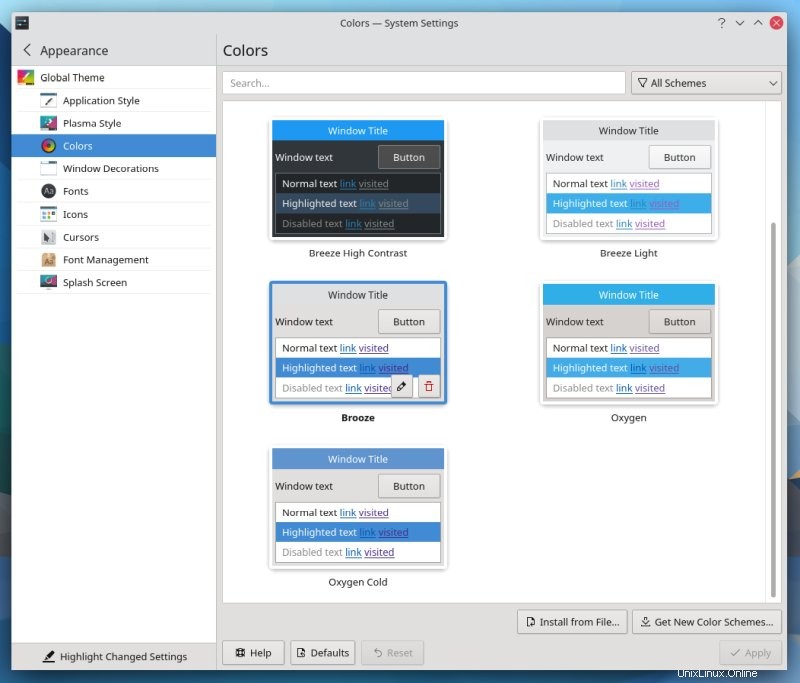
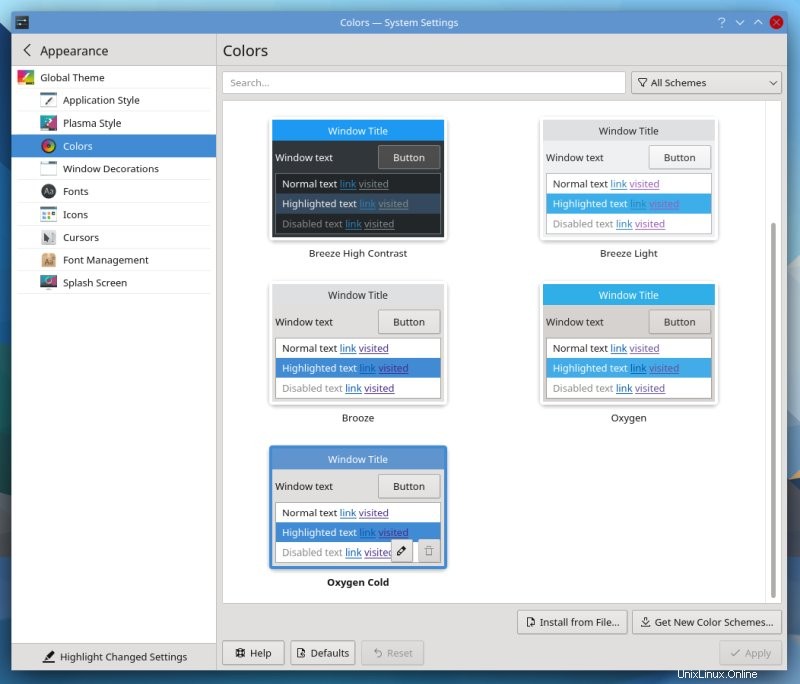
Ecco Oxygen con la vecchia combinazione di colori Breeze (come dire Plasma 5.12):
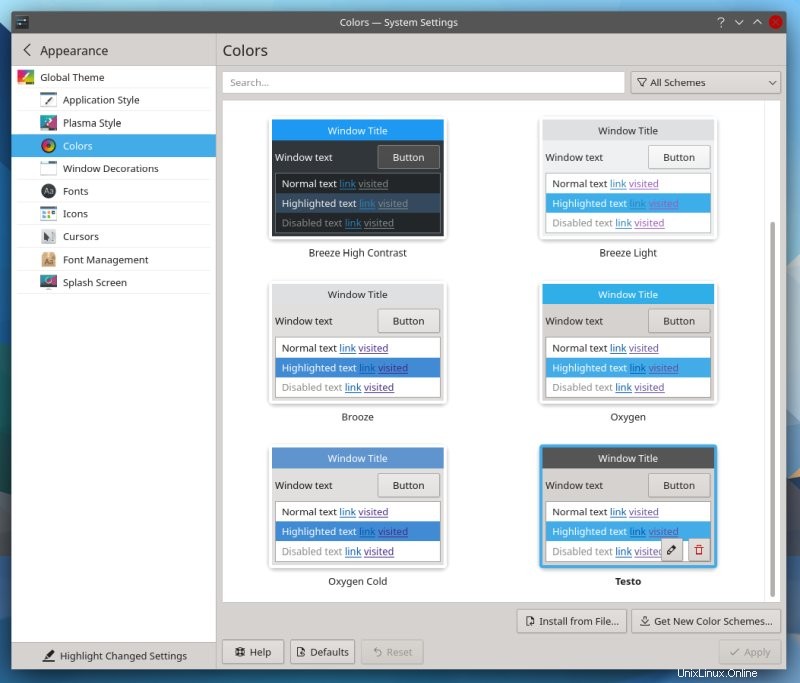
Soluzione 2
Questo è molto più rigoroso. Implica la modifica dei file di configurazione di KDE. Questo non è carino o elegante e potrebbe essere necessario annullare queste modifiche a un certo punto, una volta che il neon è stato riparato. Vale a dire, nella tua home directory, vuoi modificare i seguenti due file:
/home/"nomeutente"/.config/kdeglobals
/home/"nomeutente"/.kde/share/config/kdeglobals
Il primo si basa sul secondo (che è l'impostazione predefinita per un utente appena creato), quindi se hai già apportato modifiche, potrebbe essere necessario risolvere entrambi questi file. Puoi iniziare con il primo file, apportare modifiche e quindi vedere se è necessario implementare le stesse modifiche anche nel secondo file.
I due file saranno quasi (se non) identici. Conterranno un lungo elenco di dichiarazioni e valori associati, inclusi i colori:
...
[Colori:Finestra]
BackgroundAlternate=227,229,231
BackgroundNormal=239,240,241
DecorationFocus=61,174,233
DecorationHover=61,174,233
ForegroundActive=61,174,233
ForegroundInactive=112,125,138
ForegroundLink=41,128,185
...
Quello che devi fare è modificare e cambiare le righe che dichiarano il codice colore predefinito della barra del titolo di Breeze con quello "classico". Il file elenca i colori nel formato RGB. Puoi usare un programma come GIMP per capire i colori e fare le traduzioni necessarie.
In particolare, il valore esadecimale grigio chiaro di Breeze #e3e5e7 viene mappato a 227.229.231. Il (vecchio) codice colore grigio scuro Breeze #405057 corrisponde a 64,80,87. Ora puoi semplicemente invertire o sostituire le istanze rilevanti che mappano le linee nelle sezioni Window Manager (WM) all'interno del file. Dopo aver apportato queste modifiche, riavvia la shell Plasma o riavvia. Le modifiche dovrebbero essere attive.
Ora, cosa è rilevante, chiedi? Il modo più semplice per capirlo è il seguente. Salva il file originale in una posizione di backup. Crea la tua combinazione di colori personalizzata:modifica il colore della barra del titolo, quindi Salva con nome, assegnagli un nome, qualcosa come Test. Ora apri i due file in un editor di testo e confronta le differenze, oppure usa diff sulla riga di comando. Ad esempio, con un tema Oxygen Cold modificato:
--- - 24-09-2021 14:28:52.894025651 +0200
+++ /home/roger/.config/kdeglobals 24-09-2021 14:28:48.298722471 +0200
[Generale]
-ColorScheme=OxygenCold
+ColorScheme=Test
Name=Breeze Light
[WM]
-activeBackground=96,148,207
inattivoPrimo piano=20,19,18
Come puoi vedere, la differenza più importante è nella voce activeBackground sotto [WM]. Qui è dove puoi sostituire i codici colore sopra elencati. Puoi apportare alcune modifiche aggiuntive, ovviamente, ma la parte più essenziale è la grossa porzione di colore che differenzia le finestre di primo piano e di sfondo.
Conclusione
Devo dire che non sono felice di aver scritto questo articolo. Questo è fastidioso. Ma anche necessario, perché vogliamo una buona estetica e un'ergonomia eccezionale nel nostro flusso di lavoro quotidiano e se non riesci a separare facilmente le finestre in primo piano e in background su un desktop, allora c'è qualcosa che non va nel tuo quartiere.
Bene, si spera che i tuoi demoni OCD possano riposare ora. Hai due soluzioni alternative per il problema della barra del titolo in Plasma fino a quando il problema non viene risolto ufficialmente. E spero che si risolva, e che questo non sia l'inizio di qualche assurda tendenza del monocolore in cui tutto è piatto, sembra uguale ed è difficile da navigare. Goditi i tuoi colori. E ci vediamo in giro.